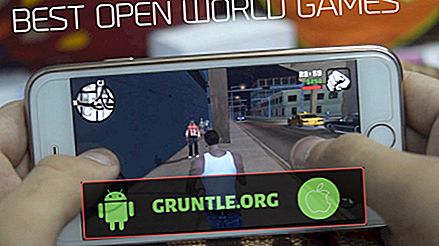ไม่มีข้อผิดพลาดการเชื่อมต่อ iPhone เป็นเพียงหนึ่งในข้อผิดพลาดที่เป็นไปได้ที่คุณจะพบเมื่อพยายามจับคู่ Apple Watch กับ iPhone ของคุณ ค้นหาสิ่งที่เชื่อมโยงกับการเกิดข้อผิดพลาดนี้และวิธีแก้ไข Apple Watch 4 ของคุณที่จะไม่เชื่อมต่อกับ iPhone ของคุณ
iPhone ของคุณมีบทบาทสำคัญในการทำให้ Apple Watch ใช้งานได้เต็มวัตถุประสงค์ ดังนั้น Apple Watch ของคุณจะต้องจับคู่หรือเชื่อมต่อกับ iPhone ของคุณ อุปกรณ์ทั้งสองสื่อสารผ่าน Wi-Fi และการเชื่อมต่อบลูทู ธ จากที่กล่าวมาปัญหาเกี่ยวกับ Wi-Fi หรือบลูทู ธ อาจทำให้ Apple Watch ถูกตัดการเชื่อมต่อ แผนที่ด้านล่างเป็นวิธีแก้ไขปัญหาที่แนะนำและแนวทางแก้ไขปัญหาสำหรับ Apple Watch 4 ที่จะไม่เชื่อมต่อกับ iPhone คุณสามารถใช้ขั้นตอนที่ระบุไว้เพื่อจัดการกับการเชื่อมต่อ iPhone ที่ไม่มีใน Apple Watch 4 ของคุณอ่านข้อมูลเพิ่มเติมได้ที่
ก่อนที่จะดำเนินการต่อหากคุณมีปัญหาเกี่ยวกับสมาร์ตวอชและพยายามหาวิธีแก้ปัญหาให้ไปที่หน้าการแก้ไขปัญหา Apple Watch 4 ของเราเพื่อให้เราได้จัดการปัญหาที่พบบ่อยที่สุดของอุปกรณ์นี้ ค้นหาปัญหาที่คล้ายกับของคุณและอย่าลังเลที่จะใช้โซลูชันของเรา หากคุณต้องการความช่วยเหลือเพิ่มเติมให้กรอกแบบสอบถามของเราเพื่อเราจะได้ช่วยคุณ
แก้ไขข้อผิดพลาดการเชื่อมต่อ iPhone บน Apple Watch 4 ของคุณที่จะไม่เชื่อมต่อกับ iPhone
เมื่อพิจารณาถึงความจริงที่ว่าสาเหตุของปัญหาอยู่ใน iPhone หรือ Apple Watch ขอแนะนำให้ซ่อมแซมอุปกรณ์ทั้งสอง ดังนั้นโซลูชันต่อไปนี้จะใช้กับทั้ง iPhone และ Apple Watch 4 ขั้นตอนเหล่านี้จะกำจัดปัจจัยที่เกี่ยวข้องกับซอฟต์แวร์ที่อาจขัดขวางการเชื่อมต่อระหว่าง Apple Watch และ iPhone ของคุณ อย่าลืมลองจับคู่อุปกรณ์ของคุณอีกครั้งหลังจากใช้วิธีแก้ไขปัญหาแต่ละวิธีเพื่อตรวจสอบว่าปัญหาได้รับการแก้ไขหรือไม่ หากไม่มีข้อผิดพลาดในการเชื่อมต่อ iPhone ใน Apple Watch 4 ของคุณยังคงมีอยู่ลองทำตามวิธีแก้ปัญหาถัดไปเพื่อหาสาเหตุอื่น ๆ
วิธีแก้ปัญหาแรก: รีบูต (รีเซ็ตแบบนุ่มนวล) Apple Watch 4 และ iPhone ของคุณ
สิ่งแรกที่คุณควรกำจัดคือข้อผิดพลาดเล็กน้อยของซอฟต์แวร์ที่ทำให้อุปกรณ์ของคุณไม่สามารถสื่อสารได้ และวิธีแก้ปัญหาที่อาจเกิดขึ้นสิ่งแรกที่ต้องลองคือการรีเซ็ตแบบนุ่มนวลหรือรีบูตทั้ง iPhone และ Apple Watch 4 การทำการรีเซ็ตแบบนุ่มนวลยังเป็นการทิ้งไฟล์ขยะจากแคช สิ่งนี้จะไม่ส่งผลกระทบต่อข้อมูลภายในจึงไม่จำเป็นต้องสร้างการสำรองข้อมูล เพียงทำตามขั้นตอนต่อไปนี้ทุกครั้งที่คุณพร้อมที่จะรีเซ็ท iPhone:
- กดปุ่ม ด้านข้างค้าง ไว้สองสามวินาทีจนกระทั่งแถบเลื่อน ปิดเครื่อง ปรากฏขึ้น
- ลากแถบเลื่อน ปิดเครื่อง เพื่อปิดนาฬิกา
- หลังจาก 30 วินาทีให้กด ปุ่มด้านข้าง บนนาฬิกาค้างไว้แล้วปล่อยเมื่อโลโก้ Apple ปรากฏขึ้น
หลังจากรีบูต iPhone ของคุณไปที่ Apple Watch แล้วรีสตาร์ทผ่านขั้นตอนเหล่านี้:
- กดปุ่ม ด้านข้างค้าง ไว้สองสามวินาทีจนกระทั่งแถบเลื่อน ปิดเครื่อง ปรากฏขึ้น
- ลากแถบเลื่อน ปิดเครื่อง เพื่อปิดนาฬิกา
- หลังจาก 30 วินาทีให้กด ปุ่มด้านข้าง บนนาฬิกาค้างไว้แล้วปล่อยเมื่อโลโก้ Apple ปรากฏขึ้น
รอให้นาฬิกาของคุณรีบูตเครื่องเสร็จและเมื่อเสร็จแล้วให้ลองเชื่อมต่อกับ iPhone ของคุณอีกครั้งและดูว่าไม่มีข้อผิดพลาดในการเชื่อมต่อ iPhone หรือไม่ หาก Apple Watch ของคุณยังคงปฏิเสธที่จะเชื่อมต่อกับ iPhone ของคุณให้ใช้คุณสมบัติเครือข่าย
วิธีที่สอง: ใช้โหมดเครื่องบินเคล็ดลับเพื่อแก้ไข Apple Watch 4 ที่จะไม่เชื่อมต่อกับ iPhone
ปัญหาการเชื่อมต่อไร้สายรวมถึงข้อผิดพลาดการเชื่อมต่อ Wi-Fi และบลูทู ธ สามารถแก้ไขได้ด้วยเคล็ดลับโหมดเครื่องบิน ปรับแต่งนี้ทำงานโดยการรีสตาร์ทคุณสมบัติไร้สายของอุปกรณ์ของคุณ คุณสามารถทำเคล็ดลับโหมดเครื่องบินได้ทั้งบนนาฬิกาและ iPhone นี่เป็นวิธีที่ทำได้ใน Apple Watch 4 ของคุณ:
- แตะที่ด้านล่างของหน้าจอบน Apple Watch 4 ของคุณค้างไว้จนกระทั่งศูนย์ควบคุมเปิดขึ้นมา
- จากนั้นปัดขึ้นและแตะไอคอน โหมดเครื่องบิน เพื่อเปิดใช้งานคุณสมบัติ
- ในขณะที่เปิดใช้งานโหมด Airplane อยู่ให้ปิดนาฬิกาของคุณ
- หลังจาก 30 วินาทีหรือมากกว่านั้นให้เปิดนาฬิกาของคุณอีกครั้งแล้วสลับสวิตช์โหมดเครื่องบินเพื่อปิดคุณสมบัติอีกครั้ง
อีกวิธีในการเปิดใช้โหมดเครื่องบินคือผ่านศูนย์ควบคุมของ Apple Watch 4 นี่คือวิธีการ:
- จากหน้าจอหลักแตะ การตั้งค่า
- เลือก โหมดเครื่องบิน แล้วแตะเพื่อเปิด คุณสมบัติไร้สายรวมถึงการเชื่อมต่อบลูทู ธ และ Wi-Fi จะถูกปิดใช้งาน
- หลังจาก 30 วินาทีให้สลับ โหมดเครื่องบิน อีกครั้งเพื่อปิด ควรเปิดใช้งานวิทยุไร้สายและคุณสมบัติที่เกี่ยวข้องอีกครั้ง
เปิดการเชื่อมต่อ Wi-Fi และบลูทู ธ แล้วลองเชื่อมต่อ Apple Watch ของคุณกับ iPhone
ในการใช้เคล็ดลับ Airplane Mode บน iPhone ของคุณให้ทำตามขั้นตอนเหล่านี้:
- ไปที่ การตั้งค่า -> เมนู โหมดเครื่องบิน
- สลับสวิตช์โหมดเครื่องบินเพื่อเปิดคุณสมบัติ การทำเช่นนั้นจะเป็นการปิดการใช้งานวิทยุไร้สายบนโทรศัพท์
- ในขณะที่เปิดใช้งานโหมด Airplane อยู่ให้รีเซ็ท iPhone ของคุณใหม่
- จากนั้นกลับไปที่ เมนูการตั้งค่า -> โหมดเครื่องบิน
- สลับสวิตช์เพื่อปิดโหมดเครื่องบินอีกครั้ง
รอให้คุณสมบัติไร้สายในโทรศัพท์ของคุณเปิดใช้งานอีกครั้ง จากนั้นเปิด Wi-Fi และบลูทู ธ แล้วลองเชื่อมต่อ iPhone และ Apple Watch 4 อีกครั้ง
อ่านอีกครั้ง: วิธีแก้ไขแอพที่หยุดทำงานบน Apple Watch 4 ของคุณ
วิธีที่สาม: ลืมเครือข่าย Wi-Fi บน iPhone ของคุณจากนั้นเชื่อมต่อใหม่
หากปัญหาเกิดจากเครือข่าย Wi-Fi ที่เสียหายบนโทรศัพท์ให้ลบเครือข่าย Wi-Fi และตั้งค่าตามความจำเป็นใหม่ นี่เป็นวิธีที่มีประสิทธิภาพที่สุดในการแก้ไขเครือข่ายไร้สายที่เสียหายและกำจัดอาการที่เกี่ยวข้อง เพียงทำตามขั้นตอนเหล่านี้เพื่อลืมเครือข่าย Wi-Fi บน iPhone ของคุณ:
- บน iPhone ของคุณแตะ การตั้งค่า
- เลือก Wi-Fi จากนั้นตรวจสอบให้แน่ใจว่าสวิตช์เปิดอยู่
- ค้นหาเครือข่าย Wi-Fi ของคุณจากรายการเครือข่ายที่ใช้ได้
- แตะเพื่อเลือกเครือข่ายของคุณ
- จากนั้นแตะ ไอคอนข้อมูล 'i' ถัดจาก SSID / ชื่อเครือข่ายของคุณ
- เลือกตัวเลือกเพื่อ ลืมเครือข่ายนี้
- ยืนยันเมื่อถูกขอให้ดำเนินการต่อ
หากคุณเห็นเครือข่าย Wi-Fi อื่น ๆ ที่บันทึกไว้ให้ทำตามขั้นตอนเดียวกันเพื่อลืมพวกเขาทั้งหมดแยกกันเพื่อไม่ให้เกิดความขัดแย้งกับเครือข่ายที่เลือก
หลังจากลืมเครือข่าย Wi-Fi รีสตาร์ท iPhone ของคุณเพื่อล้างแคชเครือข่าย ทันทีที่บู๊ตเครื่องให้กลับไปที่การตั้งค่า Wi-Fi และตั้งค่าเครือข่าย Wi-Fi เป็นใหม่
วิธีที่สี่: รีเซ็ตการตั้งค่าเครือข่ายใน iPhone และ Apple Watch 4
ปัญหาการเชื่อมต่อเครือข่ายที่เกิดจากการกำหนดค่าเครือข่ายที่ไม่ถูกต้องบน iPhone อาจขัดขวางอุปกรณ์ของคุณจากการสื่อสาร ในการล้างค่าออกให้รีเซ็ตการตั้งค่าเครือข่ายบน iPhone ของคุณเพื่อลบตัวเลือกเครือข่ายที่กำหนดเองทั้งหมดและข้อผิดพลาดที่เกี่ยวข้อง นี่คือสิ่งที่คุณควรทำ:
- จากหน้าจอหลักแตะ การตั้งค่า
- เลือก ทั่วไป
- เลื่อนลงไปและแตะ รีเซ็ต
- เลือกตัวเลือกเพื่อ รีเซ็ตการตั้งค่าเครือข่าย
- ป้อนรหัสผ่านอุปกรณ์ของคุณเมื่อระบบขอให้ดำเนินการต่อ
- จากนั้นแตะตัวเลือกเพื่อยืนยันว่าคุณต้องการรีเซ็ตการตั้งค่าเครือข่าย
โทรศัพท์ของคุณจะสร้างกระบวนการรีเซ็ตจากนั้นรีบูตเครื่องของคุณเองเมื่อเสร็จสิ้น ทันทีที่บูทขึ้นเปิดใช้งานการเชื่อมต่อ Wi-Fi และบลูทู ธ และเชื่อมต่อกับเครือข่าย Wi-Fi ของคุณอีกครั้ง หลังจากเชื่อมต่อใหม่แล้วให้ลองจับคู่ iPhone และ Apple Watch 4 อีกครั้ง ตรวจสอบให้แน่ใจว่าอุปกรณ์ทั้งสองอยู่ใกล้กันว่าเป็นเรื่องความใกล้ชิดเมื่อทำการจับคู่
การรีเซ็ตเครือข่ายใน Apple Watch 4 นั้นใกล้เคียงกับสิ่งที่ทำบน iPhone ของคุณ เพียงอ้างถึงขั้นตอนเหล่านี้:
- แตะ การตั้งค่า จากหน้าจอหลักของ Apple Watch
- แตะ ทั่วไป
- เลื่อนลงไปด้านล่างจากนั้นแตะ รีเซ็ต จากตัวเลือกที่กำหนด
- แตะ รีเซ็ต จากนั้นเลือกตัวเลือกเพื่อ รีเซ็ตการตั้งค่าเครือข่าย
รีสตาร์ทนาฬิกาของคุณเมื่อการรีเซ็ตเสร็จสิ้น จากนั้นเปิดใช้งานทั้งฟังก์ชั่น Wi-Fi และบลูทู ธ เพื่อให้นาฬิกาพร้อมสำหรับการจับคู่ครั้งต่อไป
อ่านอีกครั้ง: วิธีแก้ไขปัญหาประสิทธิภาพการทำงานช้าบน Apple Watch 4 ของคุณทำงานช้ามาก
โซลูชันที่ห้า: อัปเดตซอฟต์แวร์ iPhone และ Apple Watch ของคุณ
เพื่อให้แน่ใจว่ามีประสิทธิภาพสูงสุดขอแนะนำให้ปรับปรุงซอฟต์แวร์อุปกรณ์ให้ทันสมัย หากคุณไม่ได้เปิดใช้งานการติดตั้งการอัปเดตอัตโนมัติในอุปกรณ์ของคุณคุณต้องอัปเดตด้วยตนเองแทน
- ในการตรวจสอบการอัปเดต iOS บน iPhone ของคุณไปที่การ ตั้งค่า -> ทั่วไป -> เมนู อัปเดตซอฟต์แวร์ จากนั้นแตะตัวเลือกเพื่อ ดาวน์โหลดและติดตั้ง หากมี iOS เวอร์ชันใหม่
หากต้องการอัปเดต Apple Watch 4 ให้ทำตามขั้นตอนเหล่านี้แทน:
- เปิด แอพ Apple Watch บน iPhone ของคุณ
- แตะแท็บ My Watch
- แตะ ทั่วไป
- แตะ อัปเดตซอฟต์แวร์
- ดาวน์โหลดการอัพเดต watchOS หากมี
- ป้อนรหัสผ่าน iPhone ของคุณหรือรหัสผ่าน Apple Watch หากได้รับแจ้งให้ดำเนินการต่อ
- จากนั้นรอให้วงล้อความคืบหน้าแสดงขึ้นบนหน้าจอ Apple Watch ของคุณ
หลังจากติดตั้งการอัปเดตซอฟต์แวร์ให้รีบูตอุปกรณ์ของคุณเพื่อใช้การเปลี่ยนแปลงระบบล่าสุดและถ่ายโอนไฟล์ขยะและข้อมูลชั่วคราวที่เก็บไว้เป็นแคชใน iPhone และหน่วยความจำ Apple Watch
วิธีสุดท้าย: โรงงานรีเซ็ต iPhone และ Apple Watch 4 ของคุณ
การรีเซ็ตเป็นค่าเริ่มต้นจากโรงงานจะยกเลิกการจับคู่อุปกรณ์ของคุณ คุณอาจลองใช้วิธีนี้หาก Apple Watch 4 ของคุณยังไม่เชื่อมต่อกับ iPhone นี่คือวิธี:
- ไปที่ Apple Watch ของคุณแล้วแตะเพื่อเปิดแอพ การตั้งค่า
- แตะ ทั่วไป
- แตะ รีเซ็ต
- จากนั้นแตะ ลบเนื้อหาและการตั้งค่าทั้งหมด
สิ่งนี้จะแจ้งให้ Apple Watch ลบข้อมูลทั้งหมด หลังจากลบนาฬิกาให้ตั้งเป็นใหม่ จากนั้นไปที่ iPhone ของคุณและทำตามขั้นตอนต่อไปนี้:
- เปิด แอป Apple Watch บนโทรศัพท์ของคุณ
- แตะแท็บ My Watch
- แตะนาฬิกาของคุณที่ด้านบนของหน้าจอ
- จากนั้นแตะ ไอคอนข้อมูล 'i' ถัดจากชื่อนาฬิกาที่คุณต้องการยกเลิกการจับคู่
- แตะ เลิกจับคู่ Apple Watch เพื่อทำต่อ
- จากนั้นแตะ เลิกจับคู่ อีกครั้งเพื่อยืนยันการกระทำ
หลังจากเลิกจับคู่อุปกรณ์ของคุณให้รีสตาร์ท / soft reset ทั้งคู่จากนั้นทำตามขั้นตอนเหล่านี้เพื่อจับคู่อุปกรณ์ของคุณเช่นครั้งแรก:
- เปิด Apple Watch ของคุณและวางไว้บนข้อมือของคุณ การเปลี่ยน Apple Watch หลังจากรีเซ็ตเป็นค่าโรงงานอาจใช้เวลาสักครู่ดังนั้นให้รออย่างอดทน
- ถือ Apple Watch ของคุณไว้ใกล้กับ iPhone ของคุณแล้วรอให้ข้อความแจ้งว่า “ ใช้ iPhone ของคุณเพื่อตั้งค่า Apple Watch นี้” บนหน้าจอโทรศัพท์ของคุณแล้วแตะ ดำเนินการต่อ
- หากคุณไม่เห็นข้อความให้เปิดแอป Apple Watch บนโทรศัพท์ของคุณ
- จากนั้นแตะตัวเลือกเพื่อ เริ่มการจับคู่
- ให้อุปกรณ์ของคุณใกล้กันจนกว่ากระบวนการจับคู่จะเสร็จสมบูรณ์
- เมื่อคุณเห็นข้อความแจ้งว่ามีการจับคู่ Apple Watch ของคุณคุณอาจเลือกที่จะตั้งค่านาฬิกาของคุณเป็นใหม่หรือเรียกคืนจากการสำรองข้อมูล แนะนำให้ใช้ตัวเลือกแรกหากนี่เป็น Apple Watch ตัวแรกที่คุณมี
ทำตามคำสั่งบนหน้าจอที่เหลือจนกระทั่งอุปกรณ์ของคุณซิงค์ ทันทีที่คุณได้ยินเสียงระฆังและสัมผัสที่นุ่มนวลจาก Apple Watch ให้กด Digital Crown จากนั้นคุณสามารถเริ่มใช้ Apple Watch ของคุณได้
ยังอ่าน: วิธีการแก้ไขปัญหาการระบายแบตเตอรี่ Apple Watch 4, ดูแบตเตอรี่หมดเร็ว
Apple Watch 4 ของคุณยังคงไม่มีข้อผิดพลาดในการเชื่อมต่อ iPhone และจะไม่เชื่อมต่อกับ iPhone ของคุณหรือไม่?
ข้อผิดพลาดของระบบที่ซับซ้อนนั้นมีอยู่ใน Apple Watch หรือ iPhone โดยพิจารณาว่าพวกเขายังไม่สามารถสื่อสารถึงจุดนี้ได้ หากคุณมี iPhone อื่นคุณสามารถลองจับคู่กับ Apple Watch 4 ของคุณและดูว่าไม่มีข้อผิดพลาดในการเชื่อมต่อ iPhone หรือไม่ หาก Apple Watch 4 ของคุณยังคงไม่เชื่อมต่อกับ iPhone คุณต้องมีข้อผิดพลาดที่ซับซ้อนที่ทำให้เกิดปัญหากับระบบปฏิบัติการนาฬิกาของคุณ
สำหรับวิธีแก้ปัญหาขั้นสูงและคำแนะนำอย่างเป็นทางการรายงานปัญหาไปยังฝ่ายสนับสนุนของ Apple หากนี่เป็นข้อผิดพลาดหลังการอัปเดตบน iPhone หรือ Apple Watch 4 ต้องมีการเผยแพร่โปรแกรมแก้ไขเฉพาะ
ในการแยกแยะความเสียหายของฮาร์ดแวร์บนอุปกรณ์ทั้งสองคุณสามารถนำพวกเขาไปที่แถบอัจฉริยะของ Apple ที่ใกล้ที่สุดเพื่อประเมินฮาร์ดแวร์
เชื่อมต่อกับเรา
เรามุ่งมั่นที่จะช่วยให้ผู้อ่านของเราแก้ไขปัญหาด้วยโทรศัพท์ของพวกเขารวมทั้งเรียนรู้วิธีการใช้อุปกรณ์ของพวกเขาอย่างเหมาะสม ดังนั้นหากคุณมีปัญหาอื่น ๆ คุณสามารถไปที่หน้าการแก้ไขปัญหาของเราเพื่อให้คุณสามารถตรวจสอบบทความที่เราเผยแพร่ไปแล้วด้วยตนเองซึ่งมีวิธีแก้ไขปัญหาทั่วไปของ iOS นอกจากนี้เรายังสร้างวิดีโอเพื่อสาธิตวิธีการทำสิ่งต่างๆบนโทรศัพท์ของคุณ เยี่ยมชมช่อง Youtube ของเราและโปรดสมัครสมาชิก ขอบคุณ



![วิธีการฮาร์ดรีเซ็ต Google Pixel 3a ใหม่ของคุณ [บทแนะนำ]](https://cdn.gruntle.org/files/3365/3365-min.jpg)

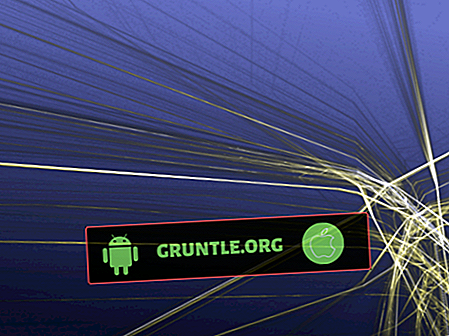
![จะแก้ไขแอพ YouTube ที่หยุดทำงานบน Samsung Galaxy J7 ได้อย่างไร [คู่มือการแก้ไขปัญหา]](https://cdn.gruntle.org/files/31/31-min.jpg)